你必須了解後端也得會的兩萬字CSS技術
這篇文章為大家帶來了css知識總結,其中系統的從零開始講解了css的使用方法,希望對大家有幫助。
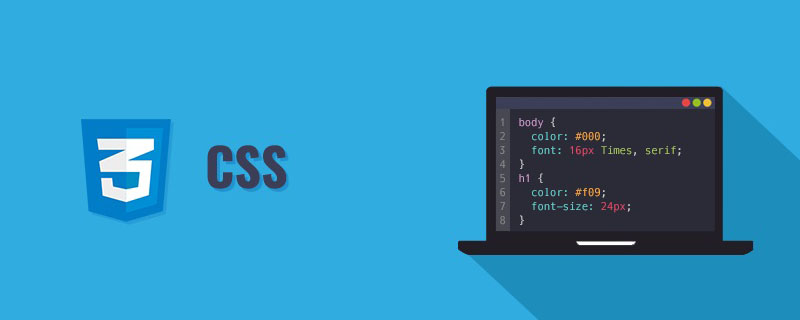
第一部分:CSS的基本使用
(1)CSS是什麼?
CSS全名為Cascading Style Sheets,翻譯:層疊(級聯)樣式表。
如果說HTML是網頁的架構,那麼CSS就是網頁化妝師。
(2)CSS寫在哪裡?
CSS有三種寫法:
- 直接寫在標籤內
- #寫在style標籤內
- 使用外部.css檔案
(對應CSS的三種寫法,就有三種引入CSS的方式,見下:)
(3)CSS的三大引入方式:
1.直接寫在標籤內(直接在標籤內設定)
nbsp;html> <meta> <title>CSS的引入方式1</title> <!--第一种引入方式:行内样式--> <!--注意:只能写在开始标签或者自闭合标签里,不能写在结束标签里哦--> <!-- 直接给标签添加style属性,style的属性值里书写样式——样式与样式之间用分号隔开;样式的名称与样式值用冒号隔开! --> <!-- 注意:嵌套标签设置了最外层的样式,其内所有标签都会应用此样式! --> <p>我是段落标签</p> <!-- 优势:直观,很容易区分是给哪个标签添加的样式 --> <!-- 劣势:代码冗余,样式过多的话,代码的可读性很差--> <!-- 一般用于测试,不用于实际开发页面中 -->
小知識點:
#在設定屬性color屬性時,如下圖操作,可以對顏色進行更直觀詳細的選擇: 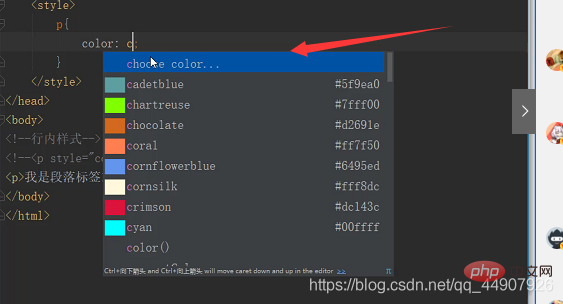
2.寫在style標籤內(在 標籤內加入標籤進行設定)
nbsp;html>
<meta>
<title>CSS的引入方式2</title>
<!--第二种引入方式:内部样式-->
<!-- 优势:实现了标签和样式的分离,让代码的可读性更高 -->
<style>
p{
color: #c481ff
}
</style><p>我是段落标签</p>3.使用外部. css檔案設定css文本,如1.css
第一種:用@import "1.css"將css檔案引入;
第二種:透過將css文件引入。
本處的1.css檔案內容: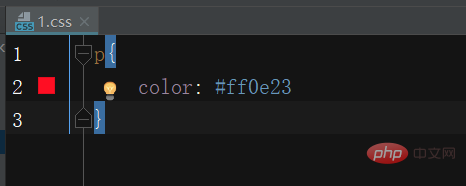
nbsp;html>
<meta>
<title>CSS的引入方式3</title>
<!--第一种:链接式(建议使用)-->
<!--rel属性(relation)是当前这个HTML页面与链接进来的样式表之间的关系,在此链接进来的是本页面的样式表
href属性写样式表的路径-->
<link>
<!--第二种:导入式(不建议使用)-->
<style>
@import "1.css";
</style><!--第三种引入方式:外部样式(有两种)--><!--小提示:新建.css文件的方法,在pycharm中是新建Stylesheet文件--><!-- 优势:实现了html文件和样式的分离,让代码的可读性更高,而且让代码的复用性也更高! --><p>我是段落标签2</p>小知識點:
@import導入式不建議使用,因為有缺陷:在整個網頁裝載完之後再裝載.CSS文件,如果網頁文件過大時,會導致先出現無樣式的頁面,閃爍以後再出現樣式網頁。
而建議使用,因為它是先裝載.css文件,再裝載網頁
總結—上述三種引入方式的異同:
在实际开发中我们不使用行内样式! 使用最多的是外部样式。 一般写demo的时候使用内部样式————因为给别人发demo的时候,只发一个文件即可。 无论是外部样式,内部样式还是行内样式,都会生效,它们共同为标签添加样式。 如果一个标签通过外部样式,内部样式设置了同一类样式(值不同),会产生覆盖效果————覆盖的原则:后写的样式覆盖先写的样式!
第二部分:選擇器
(1)選擇器權重:
現實生活中—誰的權利大,就聽誰的,同理,選擇器權重也是一樣,誰的權重值高,應用誰的。這裡的權重高低透過精確度評判,精確度越高,權重越大。
(2)選擇器的用處:
用於準確的選取元素(就是HTML種講的標籤),並賦予樣式。
1.標籤選擇器:
| 作用:根據標籤的名字找到標籤; |
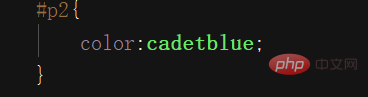
| 你可以理解為下圖這個整體叫做選擇器! ! ! |
一個標籤可以設定多個class值,值與值之間用空格隔開,這個標籤會具有所有class包含的樣式。
| 類別選擇器可以選擇多個,因為class屬性不唯一; |
nbsp;html>
<meta>
<title>id选择器</title>
<style>
/*第三种选择器:id选择器 通过#进行选择*/
#p2{
color:cadetblue;
}
</style><p>我是段落标签</p>小tip:
以上三个选择器的权重: id选择器 > 类选择器 >标签选择器
拓展:如果一个标签同时通过id选择器和类选择器设置了同一个样式,而我们想要其类选择器设置的样式(background-color)生效,但是看上面选择器权重——类选择器的权重是低于id选择器的,应该是id选择器设置的样式生效。但是我们可以通过在指定样式后添加!import来使其生效!!!
!important是权重最大的!!!
注意:!important只能作用于单个样式的值,它不是选择器!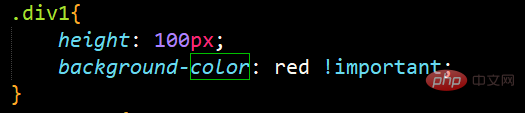
4.群组选择器
| 群组选择器是可以同时选择多个标签的选择器。 |
nbsp;html>
<meta>
<title>群组选择器</title>
<style>
/*第四种选择器:群组选择器 不同选择器之间用逗号隔开。*/
p,span{
color: #ff82c1;
}
</style><p>我是段落标签</p><span>我是文本标签</span><h1 id="我是一级标签">我是一级标签</h1>5.全选择器
| 顾名思义,选择所有标签! |
nbsp;html>
<meta>
<title>全选择器</title>
<style>
/*第五种选择器:全选择器 通过*选择此页面的所有元素,进行统一的样式设置*/
*{
color: #a3ff50
}
</style><p>我是段落标签</p><h1 id="我是一级标题">我是一级标题</h1><h2 id="我是二级标签">我是二级标签</h2><span>我是文本标签</span>6.层次选择器(分为后代,子代,相邻和兄弟四种选择器)
注 意:块状标签可以嵌套内联标签和其他块状标签;内联标签只能嵌套文本和其他内联标签,但不能嵌套块状标签。
有个特例:p标签和h标签不能嵌套块状标签,也不能嵌套本身,只能嵌套内联标签!!!
(1)后代选择器
nbsp;html>
<meta>
<title>后代选择器</title>
<style>
/*层次选择器第一种:后代选择器 用空格隔开*/
/*后代是它里面嵌套的所有标签*/
/*此例就是p标签里的所有的ol标签,不管ol里嵌套多少ol,都是p的后代*/
p ol{
list-style: none;
}
</style>
<p>
</p><ol>
<li>我是有序列表1</li>
<li>我是有序列表2</li>
<li>我是有序列表3 <ol>
<li>我是有序列表111</li>
<li>我是有序列表222</li>
</ol>
</li>
</ol>(2)子代选择器(可以往里一层一层的选)
nbsp;html>
<meta>
<title>子代选择器</title>
<style>
/*层次选择器第二种:子代选择器 用>隔开*/
/*子代选择器只能选择他的儿子,在此就是选择id为ul1的无序列表的儿子*/
/* 上述语法格式中的选择器可以是id选择器,class选择器也可以是标签名选择器 */
#ul1>li{
list-style: none; /*这个属性作用是去除列表的样式,代表去掉无序列表前面的小圆圈*/
}
</style><!--子代选择器 颜色,字体等等在子代选择器里会继承。所以此处用list-style属性进行观察-->- 1
- 2
- 3
- 11
- 22
- 33
(3)兄弟选择器
nbsp;html>
<meta>
<title>兄弟选择器</title>
<style>
/*层次选择器第三种:兄弟选择器 用~进行选择*/
/*只要是有同一个父亲的就称为兄弟*/
/*在本例中,id为p2的父亲是body,所以body里都是他的兄弟
又因为代码是从上向下执行的,所以不会选中 我是段落标签1*/
#p2~p{
color:#ff8971 }
</style><p>我是段落标签1</p><p>我是段落标签2</p><p>我是段落标签3</p><p>我是段落标签4</p>(4)相邻选择器(相邻兄弟选择器)
nbsp;html>
<meta>
<title>相邻兄弟选择器</title>
<style>
/*层次选择器第四种:相邻选择器(相邻兄弟选择器) 用+进行选择*/
/*先是找兄弟,然后选择其中相邻的*/
/*在本例中,因为代码是从上向下执行的,所以不会选中 我是段落标签1*/
#p2+p{
color:#ff8971
}
</style><p>我是段落标签1</p><p>我是段落标签2</p><p>我是段落标签3</p><p>我是段落标签4</p>7.属性选择器
nbsp;html>
<meta>
<title>属性选择器</title>
<style>
/*属性选择器 选中所有p标签里有name属性的 常用于Input里
如果只想选中 我是段落标签1 ,那么就改为p[name="p1"]即可*/
p[name]{
color: red;
}
</style><p>我是段落标签1</p><p>我是段落标签2</p><p>我是段落标签3</p><p>我是段落标签4</p>选择器的一个使用总结:
权重大小比较总结一句话:越具体(就是一开始说的准确度)权重越大;越模糊权重越小!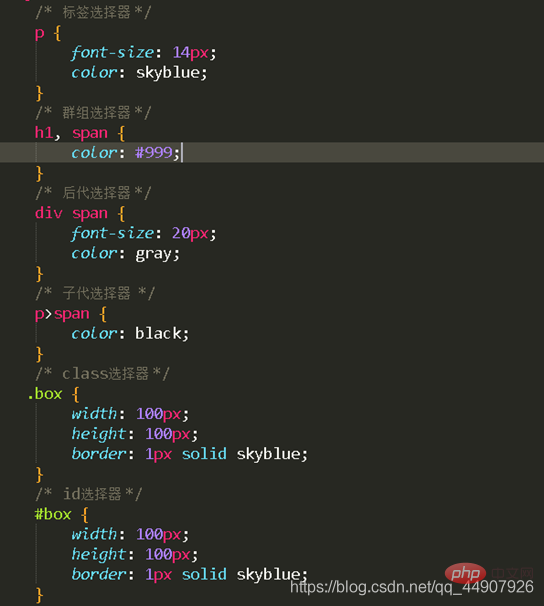
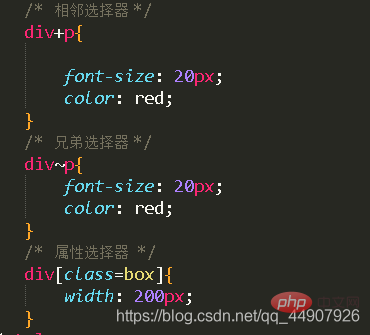
8.伪类选择器
nbsp;html>
<meta>
<title>伪类选择器</title>
<!--伪类选择器-->
<!-- 语法格式—— 选择器:伪类名 -->
<!-- 如果要给一个元素加4个伪类,一定要遵守一个顺序(link visited hover active) -->
<style>
/*未访问超链接时的样式 有超链接地址时(仅适用于a标签)*/
a:link{
color: #ff25ec;
}
/*鼠标悬浮时的样式 适用于所有标签*/
a:hover{
color: #3b29ff;
}
/*激活状态时,即点击的时候 适用于所有标签*/
a:active{
color: #ff9d47;
}
/* 访问过后,点击完超链接之后 (仅适用于a标签)*/
a:visited{
color:green;
}
</style>
<!--#表示空链接--><a>我是超链接</a>第三部分:常用的字体的样式
nbsp;html>
<meta>
<title>字体的常用样式</title>
<style>
p{
/*字体的类型(例如:黑体,宋体,仿宋...)*/
font-family: 黑体;
/*字体的大小(默认字号是16px)*/
font-size: 30px;
/*字体的样式(斜体italic 或者 正常normal)*/
font-style: italic;
/*字体的粗细(默认粗细是normal——400) bold是粗体*/
font-weight: bold;
/*字体的小大写 把英文小写字母变为大写字母 大小不变*/
font-variant: small-caps;
/*字体的复合样式,要注意顺序,其实就是上面样式的一个总写
顺序为:style variant weight size/height family 可以少写!*/
font:italic small-caps normal 50px 黑体;
}
</style><p>我是段落标签</p><p>HELLO</p><p>hello</p>第四部分:文本的常用样式
nbsp;html>
<meta>
<title>文本常用样式</title>
<style>
p{
/*用于设置标签内的文本的对齐方式————left(左对齐,默认);center(居中对齐);right(右对齐)*/
text-align: left;
/* 用于设置标签内单行文本的高度*/
line-height:40px;
/*首行缩进 em是一个中文字距 也可以用px单位 1em=16px*/
text-indent:2em;
/*文本线 underline是下划线; line-through称为删除线 overline(上划线) none为去除文本线*/
text-decoration: underline;
/*字与字之间的距离*/
letter-spacing: 1em;
/*词距 在底下p标签里写文本,空格隔开就是一个单词*/
word-spacing:50px;
/*行高 可以撑起高度*/
/*撑起高度就是可以通过设置行高把元素的高度撑到行高那么高*/
/*有个应用:单行文本垂直居中(在垂直方向居中):高度=行高*/
line-height: 50px;
/* 用于设置换行模式————normal(默认,满了一行后正常换行);nowrap(不换行)*/
white-space: normal;
/* 用于设置内容超出标签的处理办法————hidden(超出部分隐藏);*/
overflow: hidden;
/* 用于设置文本溢出标签时,文本要做什么事情————ellipsis(用于设置显示省略号) */
text-overflow: ellipsis;
}
a{
/*用于设置文本的装饰模式————underline(下划线);line-through(中划线);overline(上划线)*/
/* 可以通过设置为none去除超链接下的下划线! */
text-decoration: none;
}
</style><!--注意:如果是内联标签,比如span是内联标签,始终都是居中状态,改对齐方式没用。
因为内联元素设置宽高无效,只与内容有关。--><p>我是一个段落标签</p><p>中国 上海 河南</p><a>111</a>行高的应用之实现单行文本垂直居中:
nbsp;html>
<meta>
<title>行高的一个应用</title>
<style>
p{
/*通过让行高=高度,实现单行文本的垂直居中*/
height: 200px; /*高度*/
line-height: 200px; /*行高*/
}
</style><p>我是段落标签</p>第五部分:背景的常用样式
nbsp;html>
<meta>
<title>背景的常用样式</title>
<style>
p{
/*设置p的宽高*/
/* 行元素无法设置宽高;块元素或者行级块元素可以设置宽高。如果不设置宽高,那么使用默认宽度——和父标签的宽度一样;如果不设置高度,那么使用默认高度是由内容撑起! */
width:300px;
height:300px;
/*设置背景颜色*/
/* 背景颜色的写法:1.代表颜色的英文单词(例如:red,yellow...);
2.#加6位16进制数(6位中前两位是红,中间两位是绿,后两位是蓝。红绿蓝的取值范围是00~FF/ff)————开发中最常用的写法;
3.rgb(红,绿,蓝)函数获取一个颜色————一般用于JS代码;
4.rgba(红,绿,蓝,不透明度)函数获取一个颜色————一般用于JS代码 */
background-color: #a3ff50;
/*背景图片 url写图片的路径*/
background-image: url("");
/*设置背景的大小 也可使用百分比,是参照它的容器*/
background-size:100px 100px;
/*背景平铺 不平铺 平铺意思:如果背景图很小,那么就可以在这个p上放多个。不平铺就是只放一个*/
background-repeat: no-repeat;
/*背景定位 可以使用百分比定位(两个百分比数据,第一个是相对于左,第二个是相对于上)*/
background-position: center;
/*复合样式 也要按照顺序(中间空格隔开,如果不想定位而设置大小,将定位的那个属性值写为0)
属性的顺序是:background-color bacfground-image background-repeat background-position/background-size */
background:red url("") ;
}
</style><p></p>小拓展:使用CSS实现渐变色:
(1)渐变色之线性渐变
nbsp;html>
<meta>
<title>渐变色之线性渐变</title>
<style>
#p1{
width:300px;
height: 300px;
/*linear-gradient()函数用于实现线性渐变*/
/*注意:颜色的渐变实现是靠渐变的图像实现的,在函数里可以放多个颜色实现渐变*/
/*渐变的效果默认是从上往下渐变填入的颜色
to right,to left,to top,to buttom right(从左上往右下渐变)
也可以以一定角度进行渐变,格式为:度数deg,比如:90deg */
background-image: linear-gradient(to left,skyblue,pink);
}
</style><p></p>(2)渐变色之径向渐变
nbsp;html>
<meta>
<title>渐变色之径向渐变</title>
<style>
#p1{
width: 200px;
height: 300px;
/*radial-gradient()函数用于实现径向渐变*/
/*注意:颜色的渐变实现都是靠渐变的图像实现的*/
/*默认是从最中心向外发散进行渐变(ellipse是椭圆形状的渐变)
circle(形状变为圆)*/
background-image: radial-gradient(ellipse,skyblue,pink,white);
}
</style><p></p>(3)拓展一个文本渐变色的实现:
nbsp;html>
<meta>
<title>渐变色之文字渐变</title>
<style>
span{
/*给背景设置渐变色*/
/*默认文字的颜色渐变是从上往下渐变的
改渐变的方向的话在颜色前面加,比如:to right*/
background-image: linear-gradient(to right,blue,black);
/*规定这个背景渐变色绘制的区域 在此设置为文本那个区域*/
-webkit-background-clip: text;
/*把原本的文字设置为透明的*/
color: transparent;
}
</style><!--文字本身是不能设置渐变的,我们是通过设置背景的渐变来实现文字的渐变的--><span>我是渐变的文字,我超级帅!</span>(学习视频分享:css视频教程)
以上是你必須了解後端也得會的兩萬字CSS技術的詳細內容。更多資訊請關注PHP中文網其他相關文章!

熱AI工具

Undresser.AI Undress
人工智慧驅動的應用程序,用於創建逼真的裸體照片

AI Clothes Remover
用於從照片中去除衣服的線上人工智慧工具。

Undress AI Tool
免費脫衣圖片

Clothoff.io
AI脫衣器

Video Face Swap
使用我們完全免費的人工智慧換臉工具,輕鬆在任何影片中換臉!

熱門文章

熱工具

記事本++7.3.1
好用且免費的程式碼編輯器

SublimeText3漢化版
中文版,非常好用

禪工作室 13.0.1
強大的PHP整合開發環境

Dreamweaver CS6
視覺化網頁開發工具

SublimeText3 Mac版
神級程式碼編輯軟體(SublimeText3)
 vue中怎麼用bootstrap
Apr 07, 2025 pm 11:33 PM
vue中怎麼用bootstrap
Apr 07, 2025 pm 11:33 PM
在 Vue.js 中使用 Bootstrap 分為五個步驟:安裝 Bootstrap。在 main.js 中導入 Bootstrap。直接在模板中使用 Bootstrap 組件。可選:自定義樣式。可選:使用插件。
 HTML,CSS和JavaScript的角色:核心職責
Apr 08, 2025 pm 07:05 PM
HTML,CSS和JavaScript的角色:核心職責
Apr 08, 2025 pm 07:05 PM
HTML定義網頁結構,CSS負責樣式和佈局,JavaScript賦予動態交互。三者在網頁開發中各司其職,共同構建豐富多彩的網站。
 了解HTML,CSS和JavaScript:初學者指南
Apr 12, 2025 am 12:02 AM
了解HTML,CSS和JavaScript:初學者指南
Apr 12, 2025 am 12:02 AM
WebDevelovermentReliesonHtml,CSS和JavaScript:1)HTMLStructuresContent,2)CSSStyleSIT和3)JavaScriptAddSstractivity,形成thebasisofmodernWebemodernWebExexperiences。
 bootstrap怎麼設置框架
Apr 07, 2025 pm 03:27 PM
bootstrap怎麼設置框架
Apr 07, 2025 pm 03:27 PM
要設置 Bootstrap 框架,需要按照以下步驟:1. 通過 CDN 引用 Bootstrap 文件;2. 下載文件並將其託管在自己的服務器上;3. 在 HTML 中包含 Bootstrap 文件;4. 根據需要編譯 Sass/Less;5. 導入定製文件(可選)。設置完成後,即可使用 Bootstrap 的網格系統、組件和样式創建響應式網站和應用程序。
 bootstrap怎麼寫分割線
Apr 07, 2025 pm 03:12 PM
bootstrap怎麼寫分割線
Apr 07, 2025 pm 03:12 PM
創建 Bootstrap 分割線有兩種方法:使用 標籤,可創建水平分割線。使用 CSS border 屬性,可創建自定義樣式的分割線。
 bootstrap怎麼插入圖片
Apr 07, 2025 pm 03:30 PM
bootstrap怎麼插入圖片
Apr 07, 2025 pm 03:30 PM
在 Bootstrap 中插入圖片有以下幾種方法:直接插入圖片,使用 HTML 的 img 標籤。使用 Bootstrap 圖像組件,可以提供響應式圖片和更多樣式。設置圖片大小,使用 img-fluid 類可以使圖片自適應。設置邊框,使用 img-bordered 類。設置圓角,使用 img-rounded 類。設置陰影,使用 shadow 類。調整圖片大小和位置,使用 CSS 樣式。使用背景圖片,使用 background-image CSS 屬性。
 bootstrap按鈕怎麼用
Apr 07, 2025 pm 03:09 PM
bootstrap按鈕怎麼用
Apr 07, 2025 pm 03:09 PM
如何使用 Bootstrap 按鈕?引入 Bootstrap CSS創建按鈕元素並添加 Bootstrap 按鈕類添加按鈕文本
 bootstrap怎麼調整大小
Apr 07, 2025 pm 03:18 PM
bootstrap怎麼調整大小
Apr 07, 2025 pm 03:18 PM
要調整 Bootstrap 中元素大小,可以使用尺寸類,具體包括:調整寬度:.col-、.w-、.mw-調整高度:.h-、.min-h-、.max-h-






